- Kennisbank
- Gegevens
- Gegevensbeheer
- Je dataset gebruiken en exporteren in een workflow, segment of rapport
BètaJe dataset gebruiken en exporteren in een workflow, segment of rapport
Laatst bijgewerkt: 3 september 2025
Beschikbaar met elk van de volgende abonnementen, behalve waar vermeld:
-
Data Hub Professional, Enterprise
Let op: als je een Superbeheerder bent, lees dan hoe je je account kunt aanmelden voor de bèta.
Je kunt segmenten, triggers voor workflowaanmeldingen en rapporten maken met datasets in Data Studio. Hierdoor kun je dynamische segmenten genereren op basis van gerichte gegevens, datasets opnemen in workflowacties en meerdere gegevensbronnen combineren om uniforme rapporten op te stellen.
Gebruik uw dataset om segmenten te maken
Gebruik een dataset die is samengesteld uit HubSpot-objecten (bijv. contactpersonen, deals, bedrijven, tickets) en externe gegevensbronnen om een segment te maken.
- Ga in je HubSpot-account naar Gegevensbeheer > Data Studio.
- Ga met de muis over een dataset op het tabblad Datasets. Klik op Gebruik in en klik vervolgens op Segment.

- In de Segment editor kunt u een voorbeeld van uw segment bekijken.
- In het menu Filters links op de zijbalk:
- Klik op Filters bewerken om filters te bewerken.
- Klik op Test [object] om te zien of een object voldoet aan alle vereisten van een filter en groepering.
- Klik op Object wijzigen om de gegevensbron van je segment te wijzigen.
- In het menu Filters links op de zijbalk:
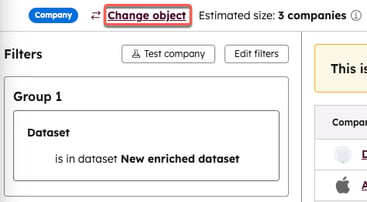
-
- Klik rechtsboven in de Segment-editor op AI gebruiken om filters te maken om een AI-assistent je te laten helpen de juiste filters te vinden om je segment op te bouwen. Als je tevreden bent met de suggesties, kun je ze toevoegen aan het segment voor verdere bewerking of verwerking.
- Als je klaar bent met het configureren van je segment, klik je rechtsboven op Beoordelen en opslaan.
- Selecteer in het rechterpaneel de verwerkingstijd:
- Actief: wordt automatisch bijgewerkt als de recordeigenschappen veranderen
- Statisch: kan handmatig worden bijgewerkt, maar wordt niet automatisch bijgewerkt.
- Schrijf op het tabblad Eigenschappen een beschrijving of klik op Genereren met AI en klik op Campagne maken als u de asset wilt toevoegen aan een marketingcampagne zodat u deze kunt volgen, beheren en erover kunt rapporteren.
- Klik op het tabblad Uitsluitingen op de vervolgkeuzemenu's en selecteer de selectievakjes naast segmenten of bedrijven die u wilt uitsluiten.
- Selecteer op het tabblad Toegang Privé, Iedereen kan bekijken en bewerken of Specifieke gebruikers en teams om te selecteren wie toegang heeft tot het segment.
- Klik op Opslaan en segment verwerken.
Datasets gebruiken in workflowinschrijvingstriggers
U kunt een dataset als trigger gebruiken om alle objecten van de dataset in een workflow in te schrijven. Deze aanmeldingscriteria zijn alleen beschikbaar met geplande workflows. Meer informatie over het gebruik van geplande workflowtriggers.
Compatibele dataset types voor workflow enrollment
Bekijk de volgende compatibele datasettypen voordat u datasets gebruikt als enrollment triggers:
- De volgende datasets zijn compatibel bij het gebruik van workflows:
- Datasets met één object die bestaan uit een CRM-object.
- Multi-object datasets bestaande uit CRM-objecten.
- Multi-object datasets bestaande uit CRM-objecten en niet-CRM-gegevens. Als u een dataset met meerdere objecten gebruikt met niet-CRM-gegevens, moet de primaire gegevensbron van de dataset een CRM-object zijn.
- Als u datasets gebruikt om workflows te triggeren, gelden de volgende beperkingen:
-
- Datasets die alleen bestaan uit niet-CRM-gegevens worden niet ondersteund.
- Voor datasets met meerdere objecten geldt dat als een primair record in de dataset wordt weergegeven in meerdere rijen, het record slechts één keer wordt aangemeld voor de workflow. Het registreren van het record voor elke rij in de dataset wordt niet ondersteund.
Een workflow activeren met behulp van een dataset
Zo activeert u een workflow met behulp van een dataset:
- Ga in je HubSpot-account naar Gegevensbeheer > Data Studio.
- Ga met de muis over een dataset op het tabblad Datasets. Klik op Gebruiken en vervolgens op Workflow.

- U gaat naar de workflow trigger editor. In het linkerpaneel, onder het vervolgkeuzemenu Records uit de volgende dataset opnemen, zie je de dataset die je in Data Studio hebt geselecteerd.
- Klik op het vervolgkeuzemenu Hoe vaak moet de dataset worden gecontroleerd en selecteer Eenmaal, Dagelijks, Wekelijks, Maandelijks of Jaarlijks.
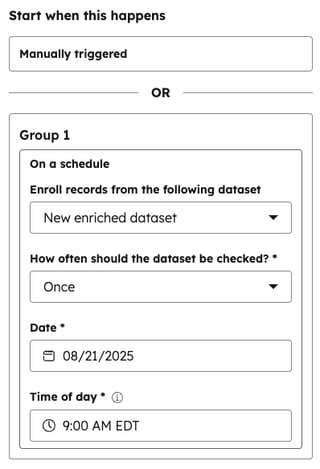
- Ga in het linkerpaneel op het tabblad Instellingen verder met het aanpassen van je inschrijftrigger.
- Klik rechtsboven in het linkerpaneel op Opslaan.
- Ga verder met het aanpassen van uw workflow.
Records handmatig aanmelden met datasets
Nadat u een dataset hebt gemaakt, kunt u records uit deze datasets handmatig in uw workflows opnemen. Meer informatie over het handmatig toevoegen van records aan workflows.
Een dataset handmatig toevoegen vanuit een workflow:
- Ga in je HubSpot-account naar Automatisering > Workflows.
- Klik op de naam van een workflow.
- Klik bovenin op Bewerken en vervolgens op Enrollment trigger bewerken.
- Klik in het linkerpaneel op het vervolgkeuzemenu Records uit de volgende dataset registreren en selecteer een dataset.
- Klik op het vervolgkeuzemenu Hoe vaak moet de dataset worden gecontroleerd en selecteer Eenmaal, Dagelijks, Wekelijks, Maandelijks of Jaarlijks.
- Ga in het linkerpaneel op het tabblad Instellingen verder met het aanpassen van je inschrijftrigger.
- Klik rechtsboven in het linkerpaneel op Opslaan.
- Ga verder met het aanpassen van uw workflow.
Uw dataset in een rapport gebruiken
Nadat je een dataset hebt gemaakt, kun je die gegevens gebruiken om een rapport te maken in de custom report builder.
Een rapport bouwen:
- Ga in je HubSpot-account naar Gegevensbeheer > Gegevenssets.
- Ga met de muis over een dataset op het tabblad Datasets. Klik op Use in (Gebruiken) en klik vervolgens op Report (Rapport).

- Ga verder met het aanpassen van je rapport.
Gegevensverzameling exporteren naar Google Sheets en Office 365 Excel
Om je dataset te exporteren:
- Ga in je HubSpot-account naar Gegevensbeheer > Data Studio.
- Ga met de muis over een dataset op het tabblad Datasets. Klik op het menu Gebruiken in en klik vervolgens op Exporteren.
- Selecteer een van de volgende:
- Downloaden naar bureaublad
- Typ de naam en het bestandsformaat.
- Klik op Exporteren.
- Google vellen
- Als er meerdere accounts aan je HubSpot zijn gekoppeld, klik je op Selecteren naast het account van je voorkeur.
- Selecteer je exportvoorkeur, Google Sheets bestandsnaam, exportweergave en synchronisatieschema.
- Klik op Synchronisatie starten.
- Office 365 Excel
- Als er meerdere accounts aan je HubSpot zijn gekoppeld, klik je op Selecteren naast het gewenste account.
- Selecteer je exportvoorkeur, de bestandsnaam van Office 365 Excel, de exportweergave en het synchronisatieschema.
- Klik op Synchronisatie starten.
- Downloaden naar bureaublad